Привет.
Вы прочитали первую пару небольших уроков и уже знакомы с интерфейсом программы, настройками, выбором и добавлением базовых моделей в сцену, управлением обзором и т.п. Сегодня мы расскажем о самых начальных операциях по изменению моделей и некоторых особенностях, с этим связанных. А со следующего урока (хотя, скорее, через один) окунемся уже в моделирование, где в процессе будем узнавать еще больше. Но сначала немного обратной связи.
Обратная связь
В комментариях к прошлому выпуску высказали мнение, что текстовые уроки — это не тот формат, который сегодня воспринимается, и что YouTube полон уроков от профессионалов. Зачем, мол, описывать процесс здесь. Однако подобные мысли весьма поверхностны. И профессионал, и начинающий пользователь одинаково кликнут, например, по иконке запуска программы. Они одинаково будут перемещать курсор и одинаково набирать текст на клавиатуре. А ведь именно из этих механических моментов и состоит уверенный процесс взаимодействия с программами и сервисами. И если пользователю показать механику, сопроводив разъяснениями, то процедура перестанет быть сложной на практике. Вспомните, как происходит процесс обучения в высшем учебном заведении. Сначала теория, а потом осторожная практика. Уверен, что люди, которые работали на производстве, сталкивались с сотрудниками, которые чувствовали себя в цехе как рыба в воде. Но на деле оказывались узкими специалистами, которые просто долго работали с одной инструкцией. Видеоуроки от профессионалов часто расставляют именно эту ловушку. Пользователь разберется, как делается именно то, что показано, но не больше, поскольку он по шагам повторил действия человека, который все умеет. Зная же базу, можно будет разобраться не только в том, как повторить, но и в том, почему именно такой способ использовался, или задаться вопросом, почему не использовали альтернативный подход. Короче, критиковать формат я бы взялся, только обладая исчерпывающими знаниями в вопросе. Таких людей мы с удовольствием выслушаем. Но когда человеку неинтересна тема и он ее за это критикует — это не по-взрослому. А еще процитирую пару строк из прошлого выпуска:
«Процесс работы с данной программой я бы назвал долгозапрягаемым, но резво скачущим. Когда база закрепится в голове и вы не будете впадать в ступор, все последующие вещи окажутся легкими и естественными. Потерпите».
Технических же вопросов ввиду легкости первых материалов не было. Поэтому в соответствии с моим советом перечитывать каждый прошлый выпуск пробегите глазами урок №2, и приступим к следующему этапу:
Напоминаю, что существенную часть своих знаний я получил благодаря курсу Артема Слаквы по моделированию шамана. Он доступен по этой ссылке. Версия Blender там, конечно, устаревшая, но пролистать несколько уроков лишним не будет. Ну а мы переходим к третьему уроку.
Запускаем Blender и видим наш кубик. Пошевелите вид в окне Viewport, покрутитесь вокруг кубика, кликнув колесико. Снова нажмите на клавиши на Numpad, чтобы вспомнить, как именно и какая из них повернет вид. А теперь посмотрим, что можно с ним делать, если не пытаться изменять его геометрию. Изменение геометрии — это работа с вершинами, ребрами и гранями модели. Она осуществляется в режиме редактирования (Edit Mode). Мы же пока будем работать в объектном режиме (Object Mode). Они переключаются либо в меню Viewport, либо с помощью клавиши Tab. Наглядно:
Перемещение — это самое первое, что обычно хочется сделать с объектами. Если у вас будет готовая сцена с планировкой квартиры, то вам обязательно захочется передвинуть мебель или сместить ковер. Хорошая идея, кстати. Квартира. Если вам не встречалось, то могу заверить, что многие мастера часто сначала наполняют сцену чем-то вроде грубых шаблонов, чтобы представить, как будет смотреться сцена после того, как наполнится детальными объектами. Это позволяет оценить занятость пространства, доступность перемещения по комнате, взаимные помехи и т.п. Вот и мы давайте тоже сделаем грубую планировку комнаты. Этот формат называется «изометрическая комната». Пол и две стены под 90°.

Представим, как будет выглядеть заготовка для такой вот комнатки. Для начала нам нужно получить объемную плиту для пола. Мы договорились, что в геометрию пока не лезем и концентрируемся только на работе со стандартными операциями в объектном режиме. Какой из стандартных объектов можно использовать для получения такой плиты?
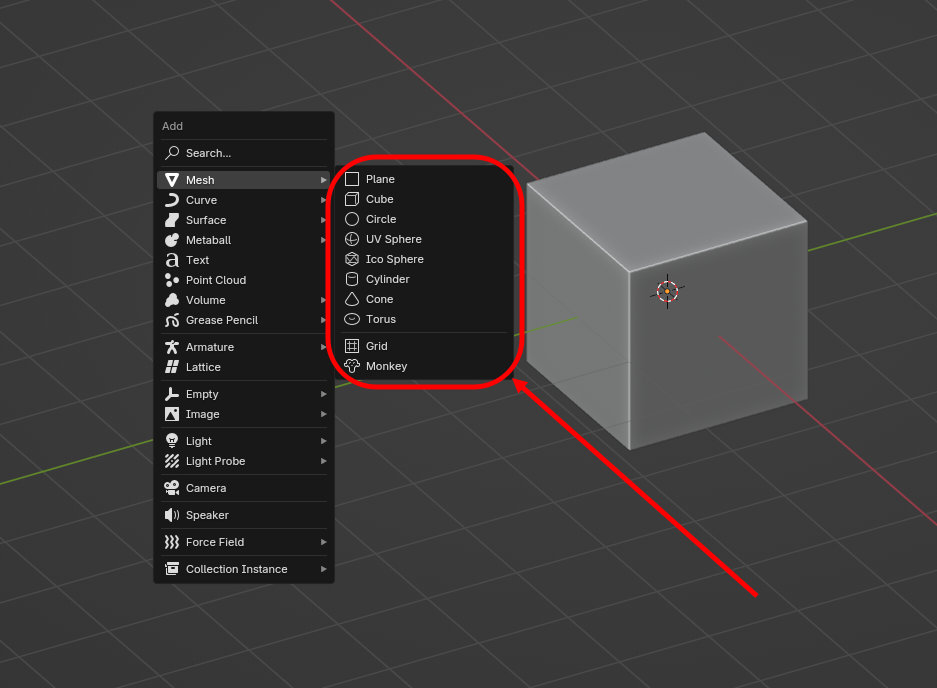
Правильно. Куб. Только вот его нужно растянуть. Для этого используется клавиша S. Выделите куб и нажмите на нее. Около курсора мыши появятся стрелки в обе стороны, и вы сможете увеличивать или уменьшать объект. Совет: после того, как выделите куб, и до того, как нажмете на кнопку S, отодвиньте курсор мыши от куба. Это будет удобнее, поскольку система будет рассчитывать изменения размера в зависимости от перемещения курсора по отношению к центру куба. И если от курсора до него будет слишком близко, то вам будет сложнее придать ему нужный размер. Наглядно:
Масштабирование
Чтобы куб изменялся в размере вдоль какой-то одной оси, нужно после нажатия на клавишу S нажать на название этой оси. Если же нужно исключить какую-то ось из преобразования размеров куба, то для этого нужно нажать S, а затем Shift + *ось, которую нужно исключить*. То есть если нам нужно растянуть кубик вдоль пола, не увеличивая его по высоте, мы нажмем S, а затем Shift + Z.
Получившийся объект переименуйте в «Пол». Это делается в окне Outliner. Едем дальше. Теперь нужно добавить стены. Будем действовать аналогично. Добавим кубик. Выберем его, а затем увеличим, исключив плоскость Y. Изначально кубик добавится внутри пола, но это не страшно. Мы умеем выделять его в окне Outliner, поэтому, даже если после добавления куба его выделение пропадет, вы сумеете его найти. А вот затем вам нужно приподнять стенку, чтобы она была на уровне пола, и сместить к краю, чтобы она его (пол) не «прорезала».
Перемещение
Для смещений предназначена клавиша G. В связке с плоскостями она работает аналогично изменению размера. То есть если вам нужно сместить объект по какой-то оси, то вы просто выделяете объект, нажимаете G, а затем указываете, вдоль какой из осей вам нужно его переместить.
Поскольку это примерный макет, мы не располагаем модели слишком точно. Нужно действовать исключительно так, чтобы получившийся результат не вызывал лишних вопросов лично у вас.
Вращение
Далее нам нужно добавить еще одну стену. Однако делать это аналогичным образом не имеет смысла. Мы уже сделали стену, которую разместили на нужном уровне относительно пола. Поэтому мы просто скопируем ее и развернем. Для копирования нам необходимо выбрать объект и нажать Shift + D. Эта операция скопирует и разместит объект в ту же самую точку, где сейчас находится оригинал. Затем нам необходимо его выделить. Для этого идеально подходит окно Outliner. Так вы точно укажете вновь созданный объект (не забывайте переименовывать новые объекты). После того, как вы скопировали объект и выделили копию, ее потребуется развернуть. Для этого необходимо нажать клавишу R и указать ось, вокруг которой следует вращать объект. Поскольку мы точно знаем, что у нас угол между стенами составляет 90°, мы воспользуемся следующей комбинацией клавиш: R + Z + 90. С перемещением же можно пойти двумя путями. Первый — это выделить объект, нажать G, затем Shift + Z и, прицелившись, смещать новую стенку на место. Но можно поступить и по-другому. Смещение объектов может автоматически исключать какую-либо из осей, если взгляд на объект сонаправлен ей. То есть если мы будем смотреть на объект перпендикулярно сверху, то нам можно будет перемещать его без исключения оси Z. Вид сверху на объект активируется клавишей 7 на Numpad. Наглядно весь процесс:
В конце мы еще немного растянули стенку, чтобы она заняла положение от угла до угла.
Теперь еще один важный момент. Сделать изометрический угол по памяти — это несложно. Но вот воспроизводить весь интерьер будущей комнатки по памяти — это весьма проблематично. Поэтому часто многие 3D-художники прибегают к размещению перед глазами так называемого референса. Давайте же и мы его разместим. К слову, вы можете разместить любую другую комнатку. Я взял первую попавшуюся. Чтобы разместить референс, нам потребуется еще одно окошко. Обычно я его размещаю под окном Outliner. Давайте покажу весь процесс.
Теперь же ваша задача — накидать внутрь вашей комнатки схожих с референсом объектов, чтобы потом мы их смоделировали, замещая более детальными объектами. У меня получилось вот так:
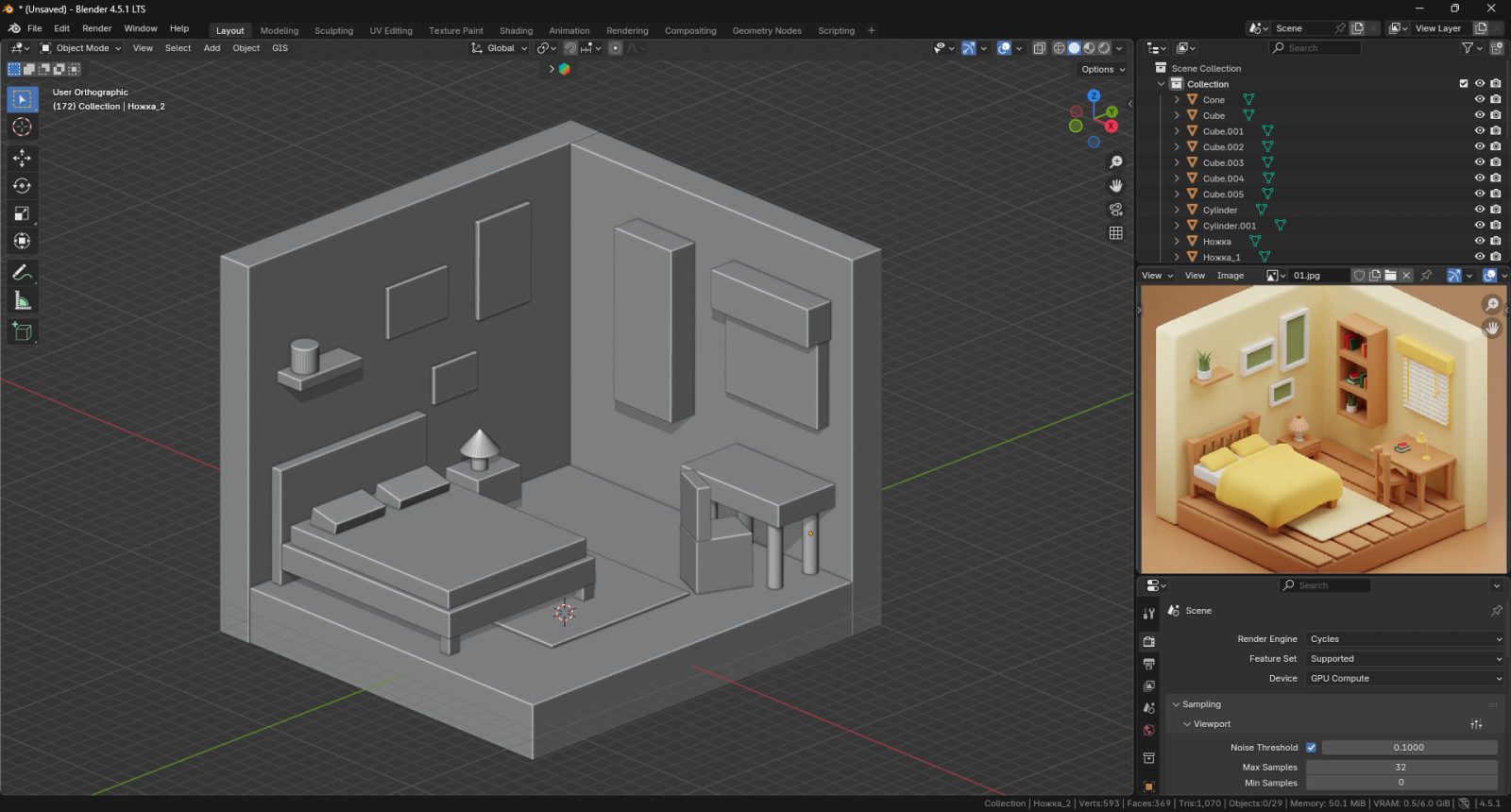
Никаких изменений геометрии здесь не проводилось. Фигурки добавлялись и переносились с помощью тех операций, которым мы научились. Я, пожалуй, погорячился с тем, чтобы начать моделирование геометрии уже на следующем уроке. Набралось еще немного моментов, которые точно нужно закрыть, прежде чем переходить к вершинам, ребрам и граням.
На сегодня же достаточно. Ваша задача — составить нечто подобное. Объекты несложные. Но их довольно много. Потратьте полчаса, чтобы набить руку в перемещении их по нужным осям, а также в правильном масштабировании. Активно пользуйтесь поворотом изображения с помощью клавиш на Numpad.
Итак, домашку я вам выдал, дерзайте. Слишком сложные комнатки не берите. Если вопросы появятся, то задавайте. Всегда рады помочь.
Смелых идей, отличных изобретений и успешных продуктов. Удачи!